説明機能仕様ダウンロード画像使い方
多くのファイルシステムに対応しているパーティーション管理ソフト

パーティーションの作成、削除、移動、サイズ変更、フォーマットなどを行うことができる、クロスプラットフォームのパーティション管理ソフト。Windows、macOS、Linux で無料で使用できます。
GParted の概要
GParted (GNOME Partition Editor) は、ディスクパーティションをグラフィカルに管理するための無料のパーティション エディタです。
GParted の機能
GParted の主な機能です。
| 機能 | 概要 |
|---|---|
| メイン機能 | パーティーション管理 |
| 機能詳細 | ・パーティーションテーブルの作成 ・パーティションの作成、移動、コピー、サイズ変更、確認、ラベル付け ・対応ファイルシステム:btrfs、exfat、ext2/3/4、f2fs、FAT16/32、hfs/hfs+、linux-swap、luks、lvm2 pv、nilfs2、NTFS、reiserfs/4、udf、ufs、xfs |
パーティションを作成、削除、リサイズ、移動できます
GParted は、パーティーションの作成、削除、移動、サイズ変更、フォーマットなどを行うことができる、クロスプラットフォームのパーティション管理ソフトです。
GParted は、USB メモリや CD / DVD からブートして使用するタイプのアプリケーションなので、OS 問わず、Windows、macOS、Linux などの OS で使用できます。
グラフィカルにパーティションを管理できます
GParted を使用すると、データを失うことなくパーティションのサイズ変更、コピー、管理を行うことができます。
たとえば、パーティションの作成、削除、サイズ変更、移動、確認、ラベル付け、コピー、貼り付けができるほか、新しい UUID (Universal Unique Identifier) を設定することもできます。また、失われたパーティションからのデータの救出を試みたりすることもできます。
さまざまなコンピュータで使用することができるパーティーション管理ソフト
GParted は、ディスクパーティションの作成や再編成、削除などを行うことができる、使いやすいパーティーション管理ソフトです。作者のアナウンスによると、パーティションを編集するとデータの損失が発生する可能性があるので、Gparted を使用する前にデータをバックアップすることをお勧めしています。
機能
- パーティションテーブルを作成します (msdos または gpt など)。
- パーティションの作成、移動、コピー、サイズ変更、確認、ラベル付け、新しい UUID の設定、および削除。
- パーティションフラグを有効または無効にします (ブートまたは非表示など)。
- パーティションをメビバイト (MiB) または従来のシリンダー境界に揃える。
- 失われたパーティションからのデータの救出を試みます
- ハードウェア RAID、マザーボード BIOS RAID、Linux ソフトウェア RAID をサポート。
- 対応ファイルシステム:btrfs、exfat、ext2/3/4、f2fs、FAT16/32、hfs/hfs+、linux-swap、luks、lvm2 pv、nilfs2、NTFS、reiserfs/4、udf、ufs、xfs
次のストレージ デバイスで動作します:
- ハードディスクドライブ (SATA、IDE、SCSI など)
- USB メモリ スティック、ソリッド ステート ドライブ (SSD)、および不揮発性メモリ エクスプレス デバイス (NVMe) などのフラッシュ メモリ デバイス
- RAID デバイス (ハードウェア RAID、マザーボード BIOS RAID、および Linux ソフトウェア RAID)
- すべてのセクター サイズ (例: 512、1024、2048、4096 バイトのセクターを持つデバイスなど)
仕様
価格:無料
動作環境:Windows 7|8|8.1|10|11・Mac・Linux
メーカー:GParted
使用言語:日本語ほかマルチ言語
最終更新日:
10か月前 (2025/02/04)
ダウンロード数:593
ダウンロード
使い方
インストール
1.インストール方法
- コンピュータが起動したら、「GParted Live (Default settings) 」を選択し、エンターキーを押します。
- 「Configuring console – data」の画面が表示されたら、「Don’t touch keymap」を選択してエンターキーを押します。
- 続いて、言語の選択画面になります。日本語で使用する場合は「15」を入力して、エンターキーを押します。
- 「Which mode do you prefere ?」という画面が表示されたら、「0」を入力して、エンターキーを押します。
基本的な使い方
1. 基本的な使い方(パーティションをリサイズする)
- GParted が起動したら、メニューの「GParted」>「デバイス」から、編集したいディスクを選択します。
- 編集したいパーティションを右クリックして「リサイズ/移動」を選択します。
- 「…をリサイズ/移動」の画面が表示されます。バーをドラッグしたり、数値を直接入力してパーティーションのサイズを設定します。
- [リサイズ/移動]ボタンをクリックすると、リサイズが実行されます。
・ヘルプ(公式):
URL:https://gparted.org/help.php
URL:https://gparted.org/help.php

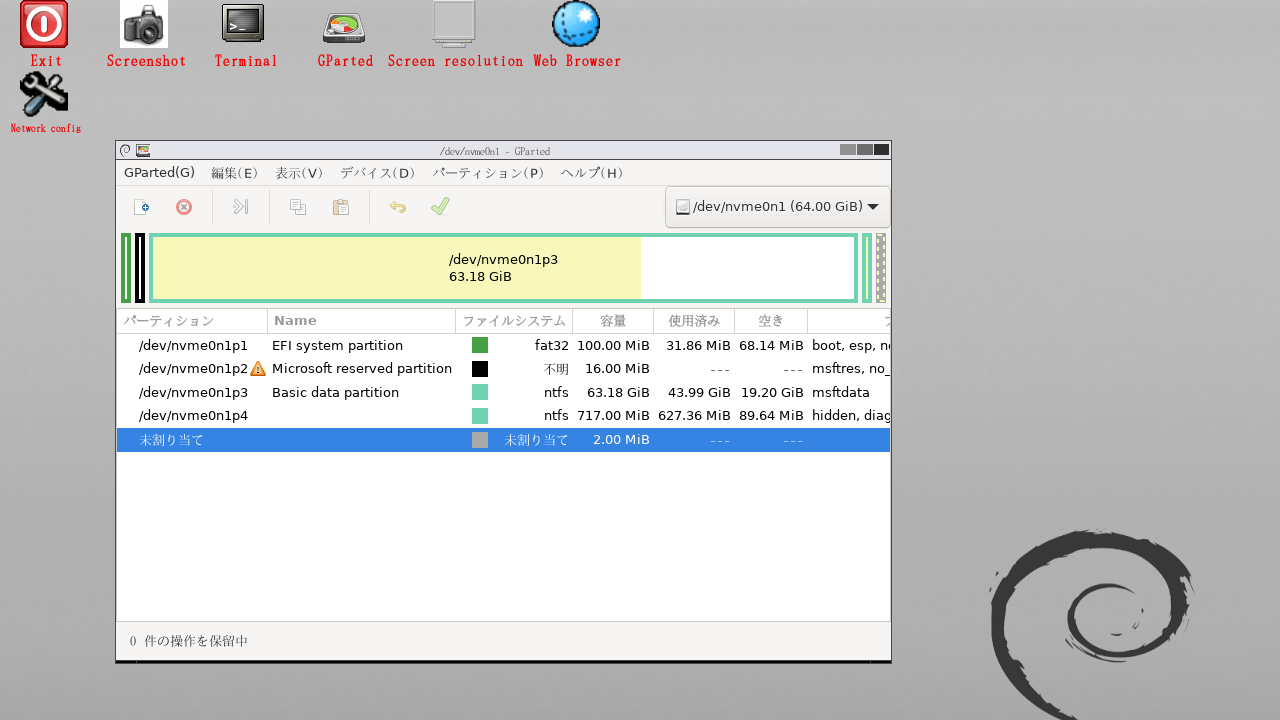
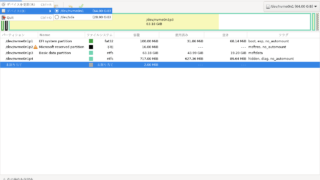
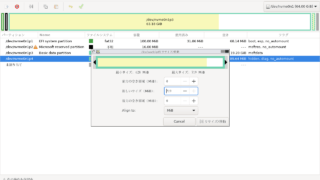
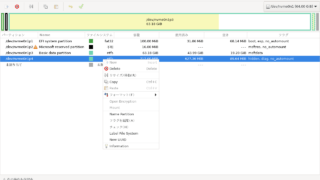
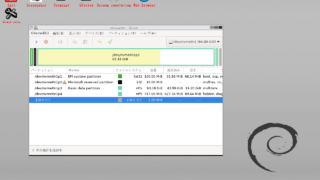
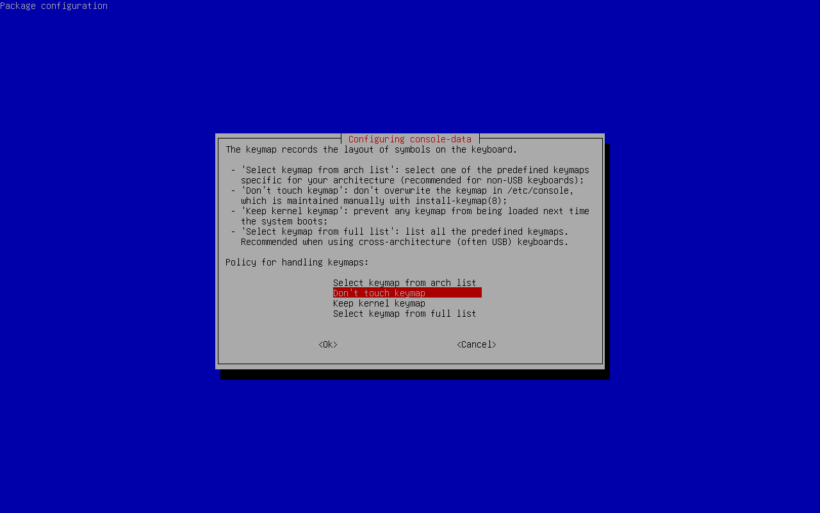
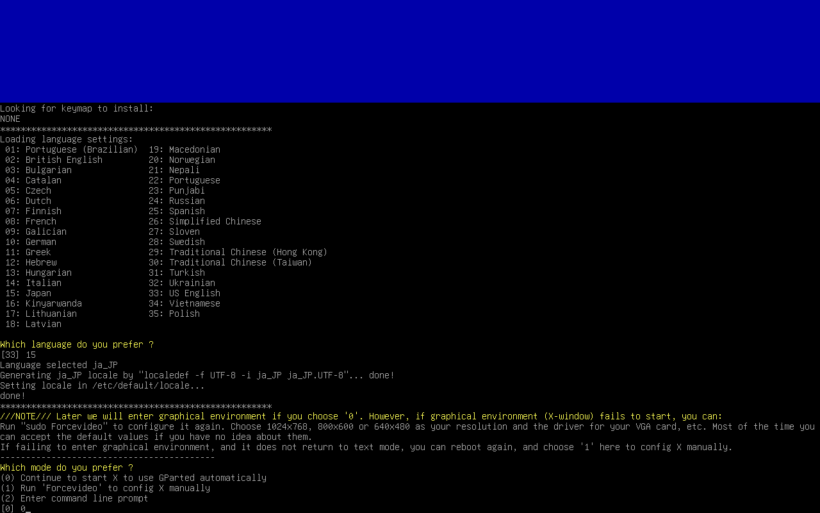
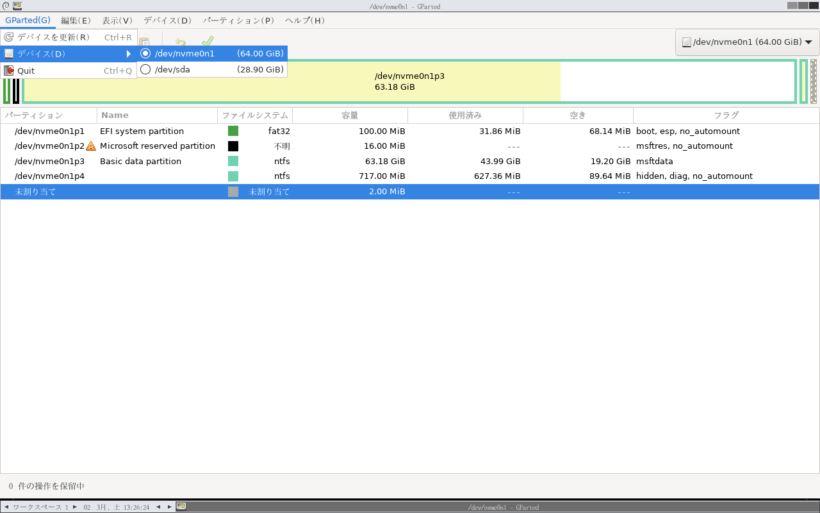
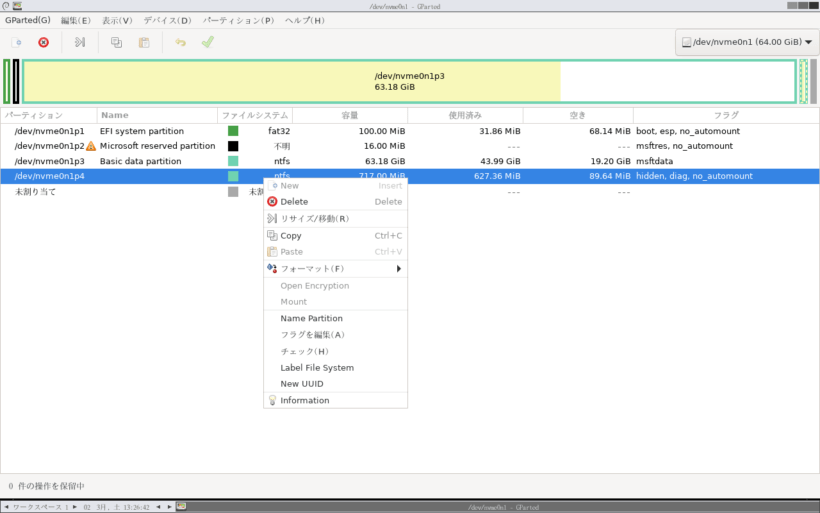
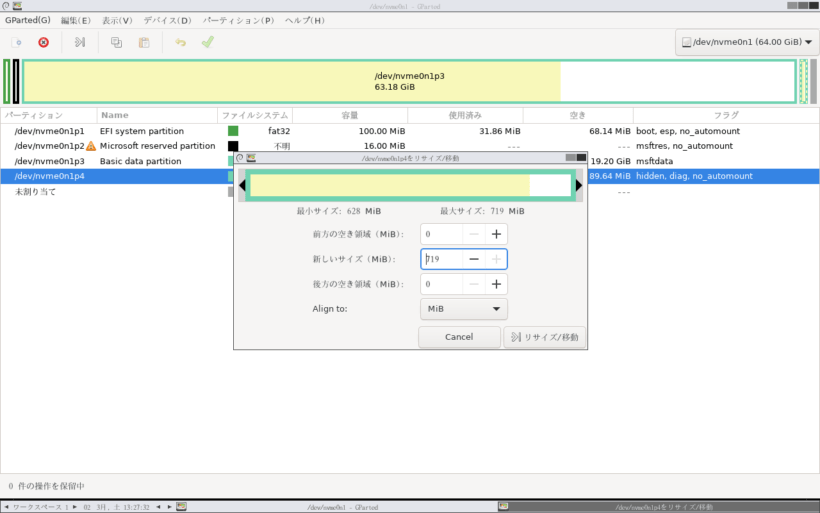
GParted は、どなたでも無料で使用できます。